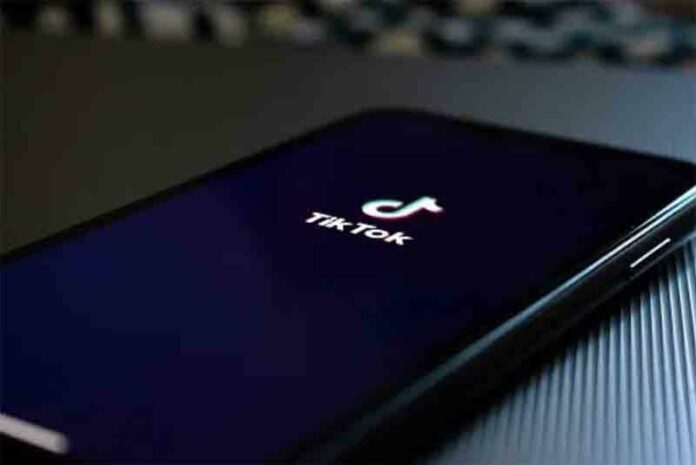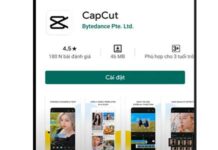Bạn có thể dễ dàng tải video và hình ảnh lên TikTok, nhưng tạo video trong ứng dụng với cả hai thì lại là một câu chuyện khác. Sau khi bạn tải ảnh lên và nhấn tiếp theo, bạn sẽ phải kết thúc quá trình tải dữ liệu.
Hình ảnh của bạn tự động trở thành video với hiệu ứng thu phóng mà không ai yêu cầu sử dụng hoặc xem. Để đưa quyền chỉnh sửa trở lại tay người dùng, Metric Leo bật mí cho bạn cách làm video Tik Tok bằng ảnh và cả video.
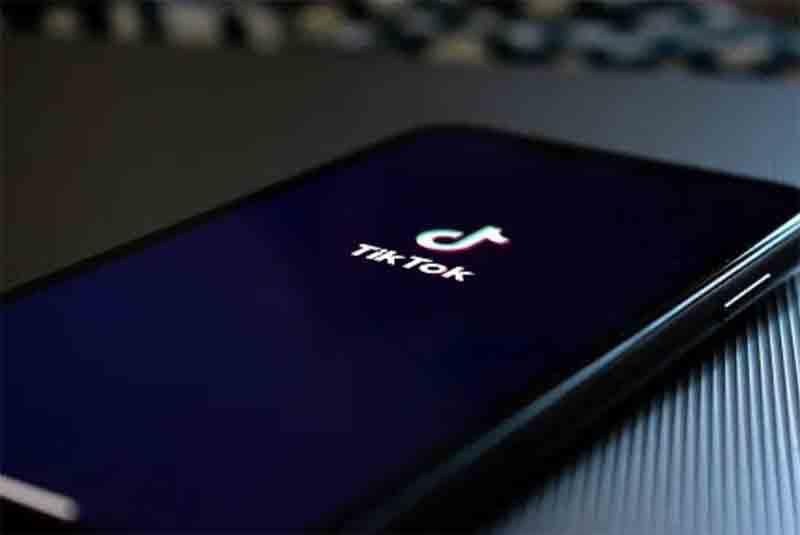
Tạo trình chiếu video Tik Tok bằng ảnh
Sự sáng tạo của bạn hoặc ý tưởng bạn có cho một video TikTok thật khác biệt.
- Mở ứng dụng Tik Tok trên điện thoại của bạn và chọn video dài 15 hoặc 60 giây.
- Bỏ qua nút “+” và các mẫu và chọn tùy chọn “Tải lên”.
- Thư viện ảnh của bạn sẽ bật lên và theo mặc định, nó sẽ hiển thị tất cả các video trên điện thoại của bạn. Bạn nên chuyển tab từ “Video” sang “Ảnh”.
- Bạn có thể chọn ảnh theo thứ tự cụ thể, theo cách bạn muốn chúng xuất hiện trong trình chiếu.
- Khi bạn đã lựa chọn xong, hãy nhấp vào tùy chọn “Trình chiếu” ở trên cùng.
Cách làm video Tik Tok bằng ảnh và video
Trước khi bắt đầu, bạn nên sắp xếp ảnh của mình vào một thư mục để chúng dễ tìm. Điều này là không cần thiết, nhưng nếu thư viện của bạn thật gọn gàng, nó sẽ tràn ngập các bức ảnh và việc cuộn để tìm bức phù hợp có thể mất rất nhiều thời gian.
Mở TikTok, nhấn vào biểu tượng (+), sau đó là các hiệu ứng và màn hình màu xanh lá cây. Sau đó, chọn tab đầu tiên.
Lật ống kính để bạn đang sử dụng máy ảnh mặt sau, sau đó nhấn vào (+) để thêm ảnh từ thiết bị của bạn. Ảnh của bạn phải có kích thước ít nhất là 480×360 pixel.
Nhấn nút màu đỏ và ghi ít nhất ba giây để ghi lại hình ảnh của bạn.
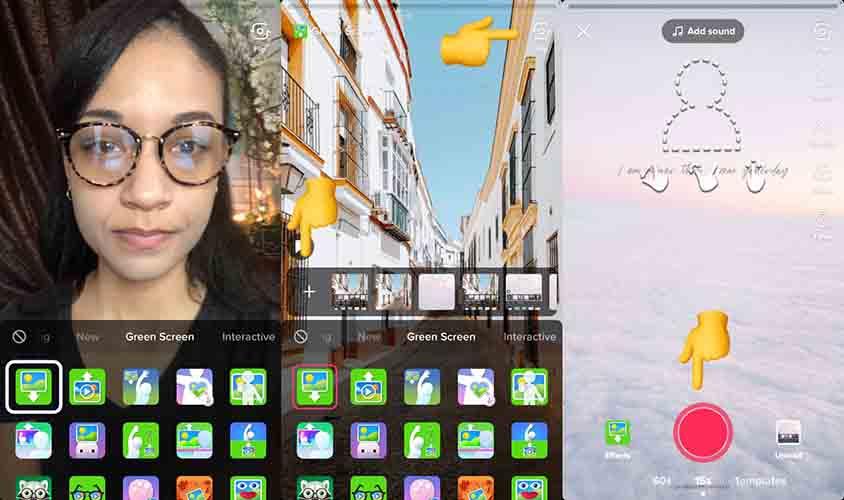
Bạn có thể thêm một hình ảnh khác bằng cách chạm vào các hiệu ứng, sau đó chọn một hình ảnh mới từ điện thoại của bạn. Tiếp theo, để quay video, hãy nhấn vào các hiệu ứng và nút dừng để xóa màn hình xanh, sau đó bắt đầu quay. Sau đó, bạn có thể thêm một ảnh khác bằng cách sử dụng lại tab màn hình xanh. Tiếp tục lặp lại quá trình này để tạo video TikTok của bạn. Khi bạn hoàn tất, hãy nhấn tiếp theo cho đến khi bạn chuyển đến màn hình cuối cùng, sau đó đăng video để những người theo dõi của bạn thưởng thức.
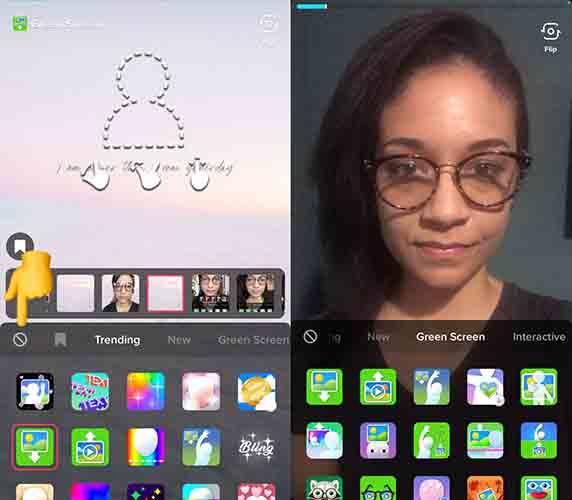
Xem lượt thích tăng lên khi bạn chia sẻ video TikTok của mình! Theo dõi Metric Leo để cập nhật các bài viết liên quan bên dưới để tìm hiểu thêm về TikTok và các xu hướng Tik Tok mới nhất.
Gợi ý thêm hình nền vào video Tik Tok
Nếu bạn có trí tưởng tượng sống động, TikTok sẽ nhanh chóng biến thành sân chơi của bạn. Nhiều người dùng đi xa đến mức tạo ra toàn bộ bộ để họ thực hiện các bản phác thảo của họ hoặc thực hiện các bước nhảy của họ. Nhưng nếu bạn thiếu không gian hoặc đạo cụ, một hình nền tuyệt vời sẽ làm được.
Bạn có thể thêm ảnh vào nền ngay cả khi bạn đang cố gắng nêu rõ điều gì đó hoặc bạn cần làm nổi bật một vấn đề. Vì vậy, làm thế nào để bạn thêm một hình nền vào video? Rất đơn giản, chỉ cần làm theo các bước sau:
- Mở ứng dụng TikTok trên iOS hoặc Android của bạn
- Nhấn vào nút “+” ở cuối màn hình và bắt đầu quay.
- Dừng ghi sau vài giây và sau đó chọn biểu tượng “Hiệu ứng” ở góc dưới cùng bên trái của màn hình.
- Sau đó, ở góc trên cùng bên trái, chọn “Tải lên hình ảnh của chính bạn để thay đổi nền”.
- Tiếp tục quay và hình ảnh bạn đã chọn sẽ xuất hiện làm nền của video.
Bạn có học được cách làm video Tik Tok bằng ảnh chưa? Hãy cùng mở Tik Tok và bắt tay vào tạo cho mình một video thật đẹp từ những dữ liệu có sẵn trong thư viện hình ảnh và chia sẻ nó nhé!
>> Hướng dẫn cách ghép ảnh trên Tik Tok đơn giản tại đây!